Mac é um sistema de computador desenvolvido pela Apple Inc. É considerado o computador mais rápido de todos os tempos. É usado principalmente para fins de edição de vídeo e é durável que, mesmo que você olhe depois de 5 anos, ainda funcionará como um novo. Os produtos da Apple geralmente estão conectados uns aos outros. Portanto, os iPhones também estão conectados ao Mac e podemos acessar a maioria dos recursos do iPhone no Mac. Nesse caso, você está se perguntando como excluir várias mensagens no Mac? Este artigo ajudará você a excluir várias mensagens do iMessages no Mac ou excluir mensagens em massa no Mac.
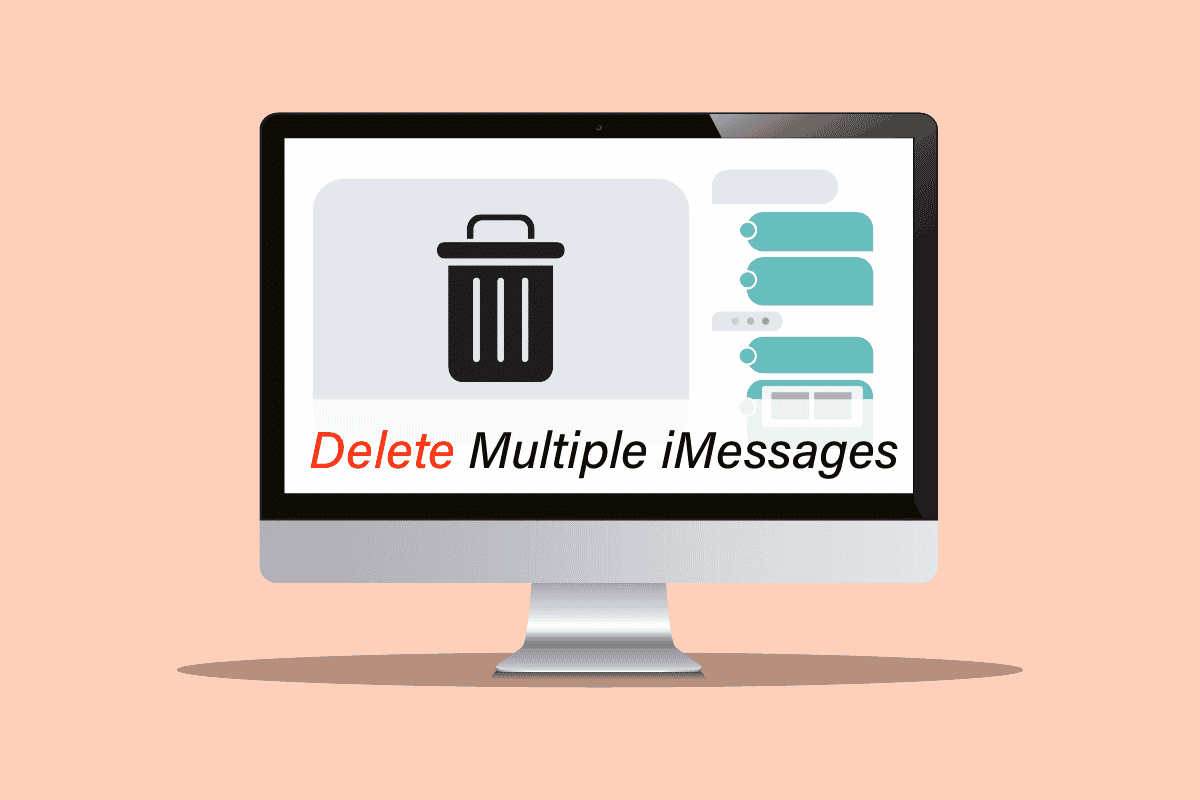
últimas postagens
Como você exclui várias iMessages no Mac
Continue lendo até o final para descobrir como você pode excluir várias iMessages no Mac a partir do próprio aplicativo Mensagens. Siga os passos mencionados abaixo com cuidado para obter o resultado desejado sem obstáculos.
O iMessages pode ser baixado no Mac?
Sim, o aplicativo iMessage já está disponível no Mac. Você só precisa configurá-lo usando seu ID e senha da Apple e também poderá acessar todas as suas mensagens pelo Mac.
Como ler mensagens de texto do iPhone em um computador?
Você precisa configurar o aplicativo Mensagens para ler mensagens de texto do iPhone em um Mac. Siga os passos abaixo:
Nota: Antes de continuar, certifique-se de ativar Mensagens no iCloud.
1. Abra o aplicativo Mensagens em seus dispositivos Mac.

2. Digite seu ID Apple e senha e clique em Entrar.

Sua conta será configurada e você poderá ler as mensagens de texto do iPhone facilmente no seu dispositivo Mac. Continue lendo para saber como excluir várias iMessages no Mac.
Como configurar mensagens de texto no Mac?
Para configurar mensagens de texto no Mac, siga as etapas abaixo:
Nota: Antes de continuar, certifique-se de ativar Mensagens no iCloud.
1. Abra o aplicativo Mensagens.
2. Digite seu ID Apple e senha.
3. Por fim, clique em Entrar para terminar de configurar suas mensagens de texto no mac, conforme mostrado abaixo.

Você pode conferir a página de ajuda da Apple para obter mais informações sobre como configurar mensagens no Mac.

Como você seleciona várias mensagens em um Mac?
Selecionar várias mensagens no Mac é fácil e semelhante ao iPhone. Você só precisa seguir os passos abaixo:
1. Abra o aplicativo Mensagens.
2. Abra a conversa desejada da qual deseja excluir várias mensagens.
3. Clique em qualquer mensagem desejada. Em seguida, pressione a tecla CMD e selecione várias mensagens.

Agora você pode realizar qualquer operação nessas mensagens selecionadas, como excluir várias iMessages no Mac.
Existe uma maneira de excluir várias mensagens de uma só vez? Como selecionar várias mensagens em um Mac?
Sim, você pode excluir a conversa completa de uma só vez ou selecionar várias mensagens que deseja excluir e clicar na opção excluir. Você pode usar a tecla CMD para selecionar várias mensagens em um Mac.
Você pode excluir mensagens em massa no Mac?
Sim, você pode excluir mensagens em massa no Mac por meio do aplicativo Mensagens. Você precisa usar a tecla CMD no teclado para selecionar várias mensagens.
Se eu excluir mensagens no Mac, elas também serão excluídas no iPhone?
Sim, porque ao usar o iMessage no Mac, ele funciona no iCloud, e a exclusão da mensagem no Mac a excluirá de todos os outros dispositivos com o mesmo ID Apple.
Como excluir mensagens no Mac, mas não no iPhone?
Quando você estiver usando o iMessage no Mac conectado ao iCloud, ele excluirá a mensagem de todos os dispositivos vinculados ao mesmo ID Apple. Se você excluir várias mensagens no Mac, não poderá impedir que nenhum dispositivo exclua essas mensagens.
Como excluir várias iMessages no MacBook Air? Como excluir várias iMessages no MacBook Pro?
Você pode excluir várias mensagens no aplicativo iMessage em qualquer MacBook. Existem basicamente duas maneiras de excluir várias mensagens no Mac: você pode selecionar apenas as mensagens que deseja excluir e excluí-las ou excluir completamente a conversa.
Opção I: excluir várias mensagens
Para excluir mensagens específicas no Mac, considere seguir as etapas abaixo:
1. Abra o aplicativo Mensagens no seu Mac.

2. Abra a conversa desejada da qual deseja excluir as mensagens.
3. Primeiro, selecione uma mensagem. Em seguida, pressione a tecla CMD e selecione todas as mensagens que deseja excluir.
4. Em seguida, clique com o botão direito do mouse em qualquer mensagem selecionada e selecione Excluir…, conforme mostrado abaixo.

5. Clique em Excluir no pop-up. Você excluirá com sucesso várias iMessages no Mac.

Opção II: Excluir conversa completa
Para excluir a conversa completa no Mac, considere seguir as etapas abaixo:
1. Inicie o aplicativo Mensagens no seu Mac.
2. Clique com o botão direito do mouse na conversa desejada que deseja excluir.
3. Clique em Excluir conversa…

4. Clique em Excluir no pop-up para confirmar.

***
Neste artigo, analisamos como excluir várias mensagens do iMessages no Mac ou excluir mensagens em massa no Mac. Esperamos que este artigo tenha resolvido todas as suas dúvidas sobre o mesmo problema. Deixe suas dúvidas ou sugestões na seção de comentários abaixo, se houver. Além disso, deixe-nos saber o que você quer aprender a seguir.
